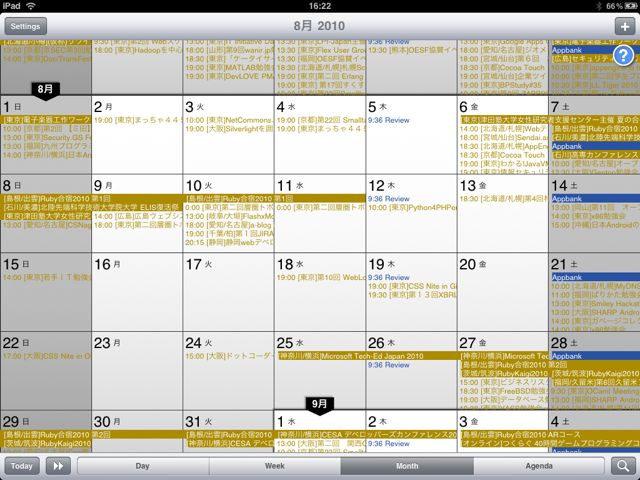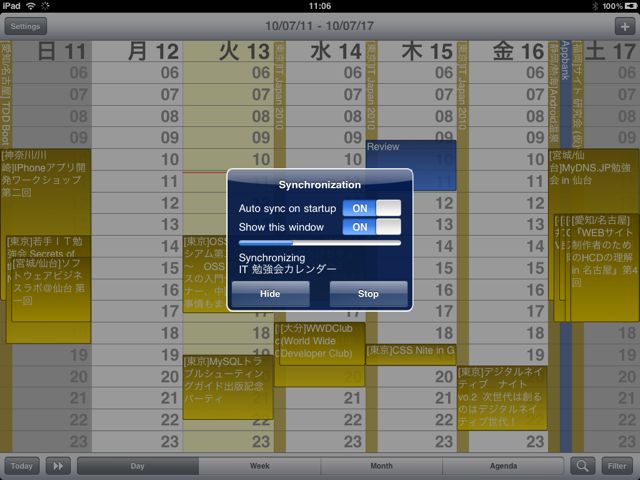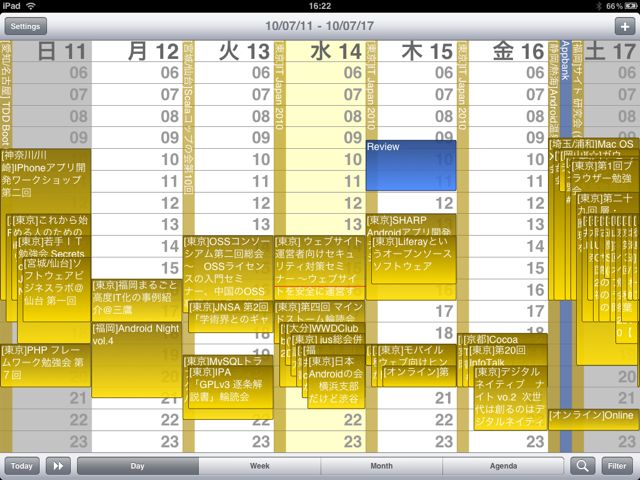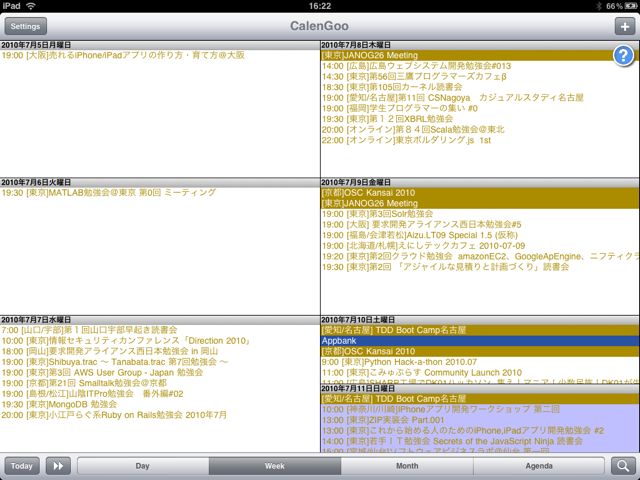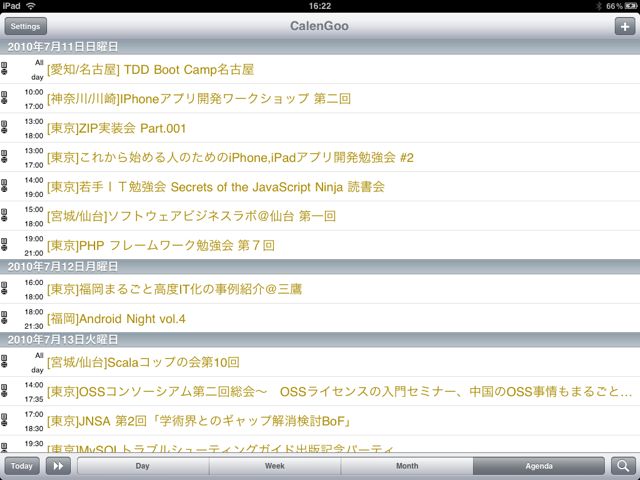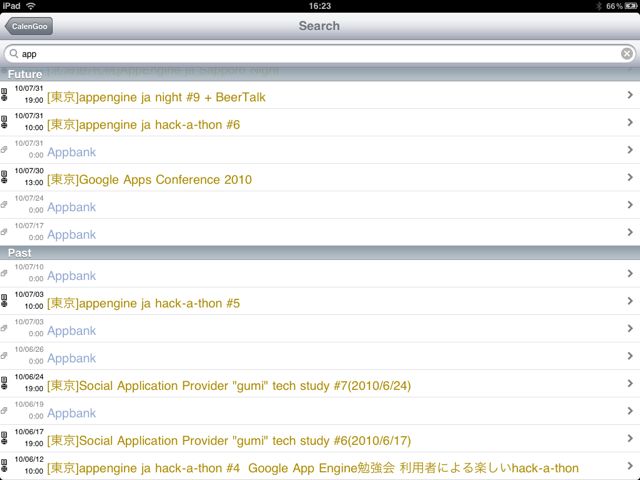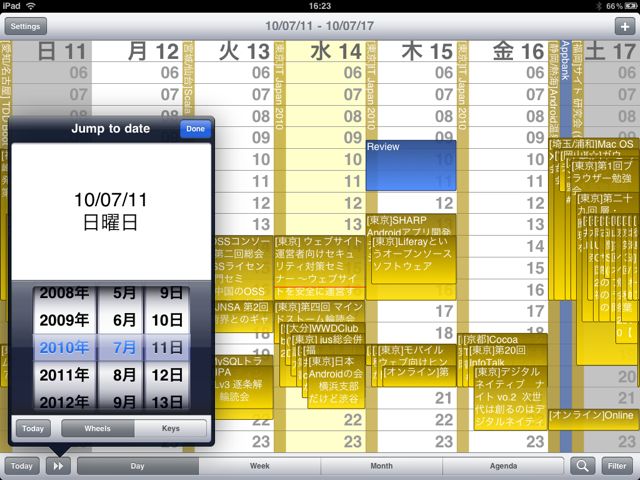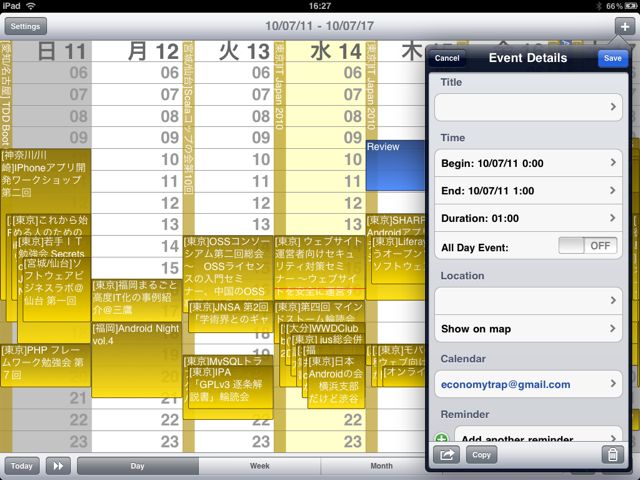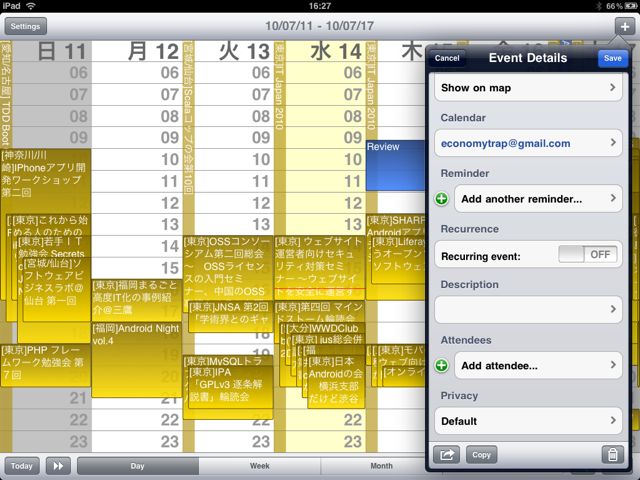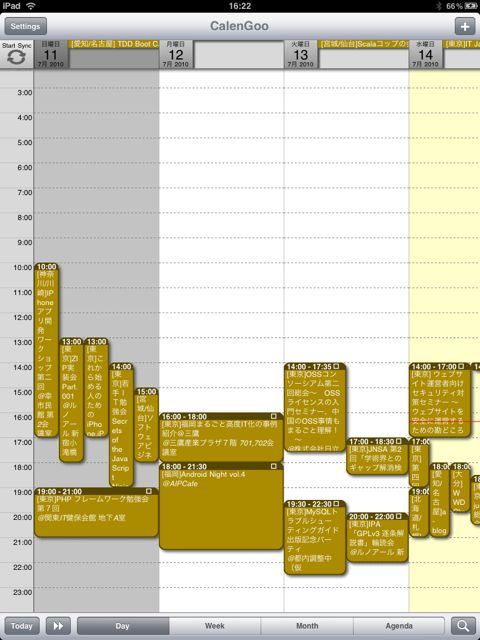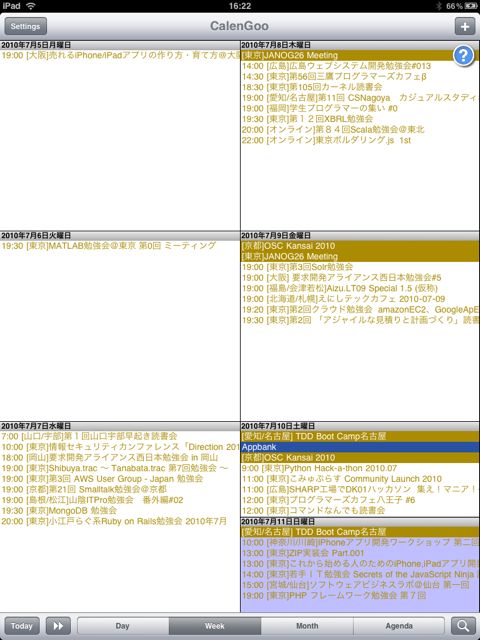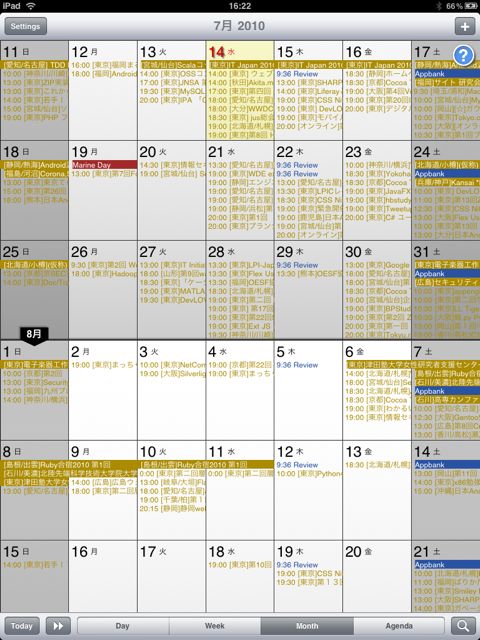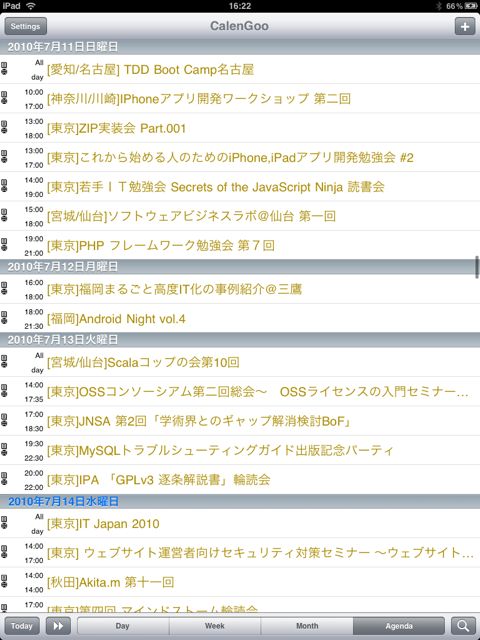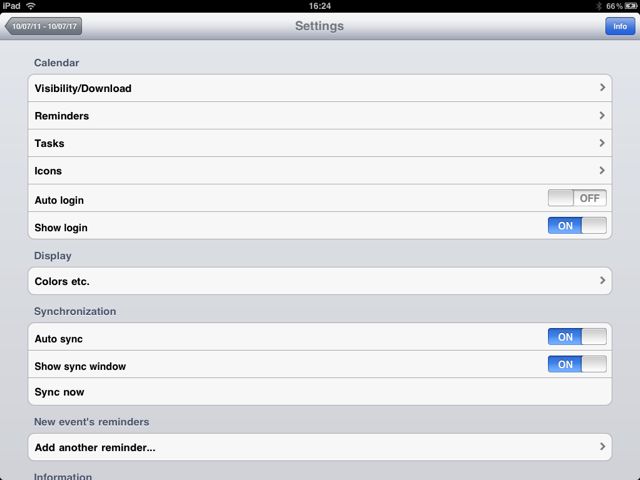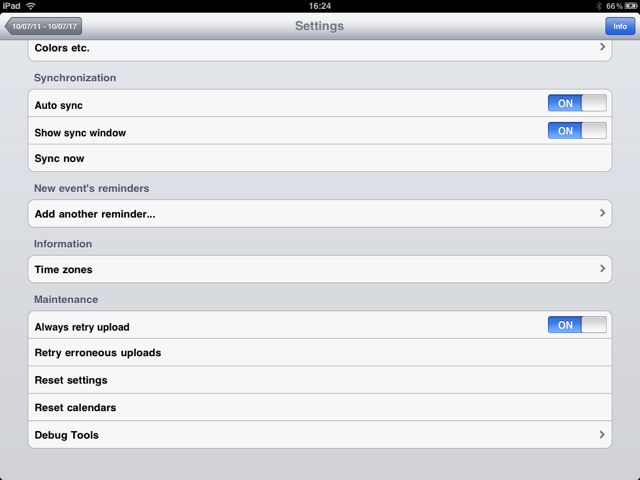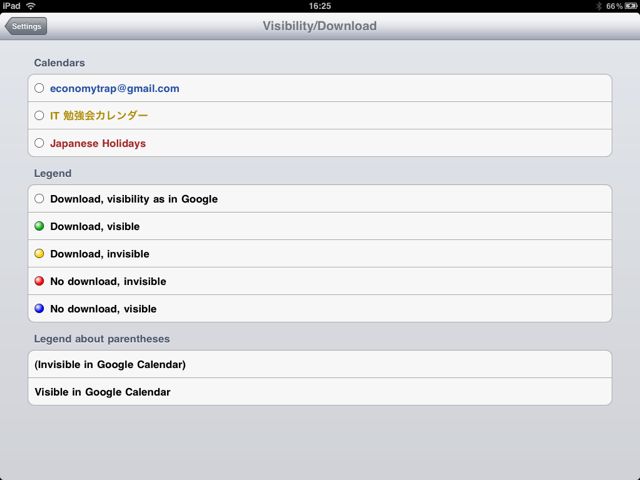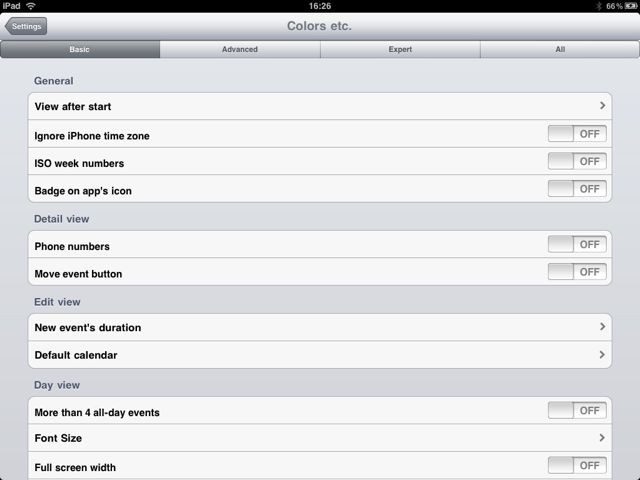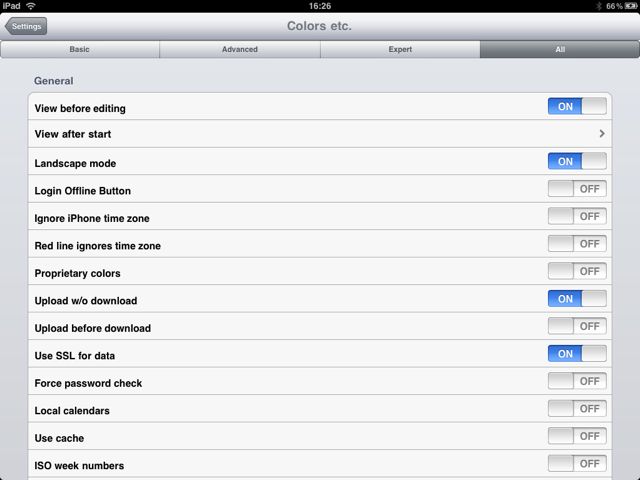CalenGooの3ポイント紹介
・画面を目一杯使ったデザイン
・iPad、iPhone共用のユニバーサルアプリ
・各種設定の数が鬼のように多い
デザイン性はある意味皆無。画面の隅々までスケジュールが表示されており、一目で確認できる情報量が最大なアプリがこのCalenGoo (sync with Google Calendar™)です。
一度アプリを買ってしまえばiPhone版としても使えるユニバーサルアプリです。
画面の使い方以外で特徴的なのが「設定項目の多さ」。多過ぎて全くついていけません。驚きの多さですよ。
というわけで、詳しくご説明していきます!
起動すると、自動的に同期が始まります。同期中はアプリの動きが鈍くなりますが、それは全てのアプリで同じですね。
こちらが「Day」表示。
こちらが「Week」表示。
こちらが「Month」表示。
最後に「Agenda」表示です。この表示方法は「List」表示と呼ばれることも多いですね。
さらにSearch機能。「Agenda」と似たような形でカレンダー内の予定を検索してくれます。
左下の早送りボタン(?)をタッチで、日付を指定してそのページに飛ぶこともできます。
右上に「+」ボタンから、新しいイベントを作成することが出来ます。タイトル、時間、場所、予定を追加するカレンダー、、、、
リマインダー(SMS、メールなどでリマインド)、自動更新、詳細、参加者、プライバシー設定ができます。
縦画面はこのような感じです。iPhone版の画面に雰囲気が似ていますね。
縦画面の方が「Agenda」の場合は情報量が多くていいですね。
最後に膨大な「設定」項目を見ていきましょう!!
設定できる項目としては「カレンダー」「表示方法(Display)」「同期」「リマインド設定」・・・
そして「情報(Information)」「メンテナンス」です。これらの中から一部だけより細かく見ていきます。
「カレンダー」内の「Visibility/Download」。ここで、同期するカレンダーの種類を選ぶことが出来ます。しかも、同期の仕方も選ぶことが出来ます(例:同期するが表示しない、など)
そして、最も設定数が多いのが「表示方法(Display)」内の「Colors」。設定個数は優に50個ぐらいあるのではないかと思います。
さらに、「All」をタップするともっと設定項目が増えます。凄過ぎ・・・。何が何だかわかりません。
以上です!
最後の設定項目の多さには驚きましたね。私もまだ10%も使いこなせていません。ぜひ、このアプリを使い始めたら、徹底的に自分が使いやすいようにカスタマイズしてみてください!
- 販売会社URL:CalenGoo Easy access to your Google Calendar with your iPhone, iPod Touch and iPad.
- 参考価格:800円
- 仕事効率化(Productivity)
- 執筆時のバージョン: 1.5.1